Trước khi cài Google Webmaster Tools bạn cần biết nó là gì và công dụng của nó với website của bạn là gì.
Google WebMaster Tools được xem như một công cụ hỗ trợ quản lý website hiệu quả mà Google cung cấp cho cộng đồng Webmaster nói chung và với các Seoer nói riêng khi thực hiện chiến dịch SEO.
Cách cài Google Webmaster Tools:
Để cài được Google Webmaster Tools trước tiên bạn phải có gmail của Google hoặc mail với domain website của bạn. Bạn đăng nhập gmail của bạn xong bạn truy cập vào đường link: https://www.google.com/webmasters/tools/ đây là đường link trang quản trị Google Webmaster Tools của bạn. Và nó sẽ có hình như sau:
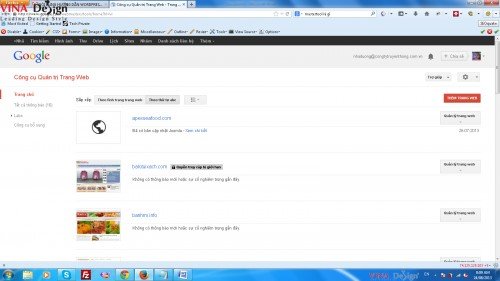
Để thêm website vào Google Webmaster Tools bạn bấm nút Thêm trang web và sẽ có hình như sau:
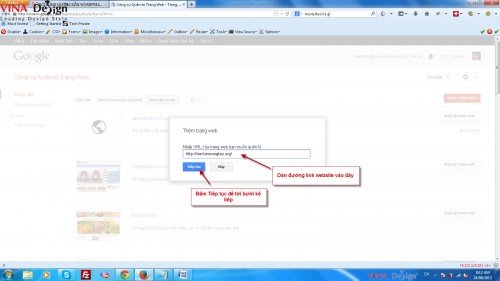
Sau khi bạn bấm Tiếp tục thì Google Webmaster Tools sẽ cho bạn một đường link để bạn tải Google Webmaster Tools có hình như sau:
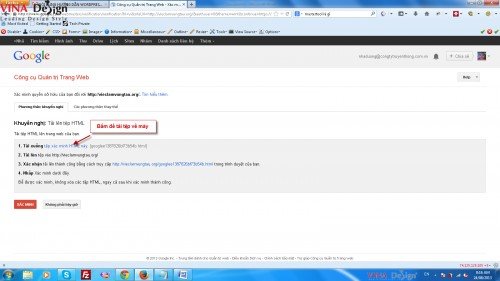
Sau khi bạn tải về Google Webmaster Tools xong bạn dùng FTP để truy cập vào phần quản lý file của website trên host có hình như sau:
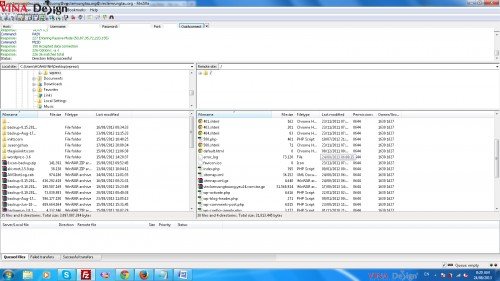
Sau khi truy cập được vào FTP bạn chỉ cần kéo thả Google Webmaster Tools mà bạn tải về lên trên phần quản lý file của website ví dụ như: /domains/VINADesign.vn/public_html và sẽ có hình như sau:
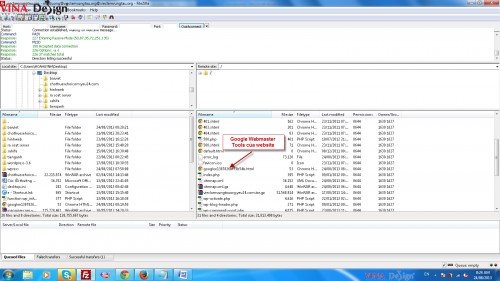
Sau khi bạn dùng FTP để tải lên Google Webmaster Tools thì bạn quay lại trình duyệt website của bạn để bấm xác minh cho website của bạn.
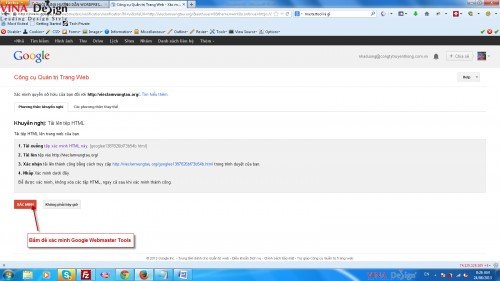
Sau khi bấm xác minh cho website của bạn thì Google sẽ dẫn bạn tới một trang khác bạn chỉ cần bấm Tiếp tục và Google sẽ mở cho bạn một trình duyệt để bạn có thể quản lý các Url của website của bạn thông qua việc bạn Pings số lượng Url hiện có trong website của bạn.
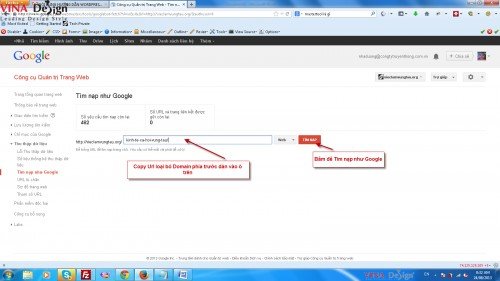
Sau khi bấm Tìm nạp Google Webmaster Tools sẽ có hình như sau:
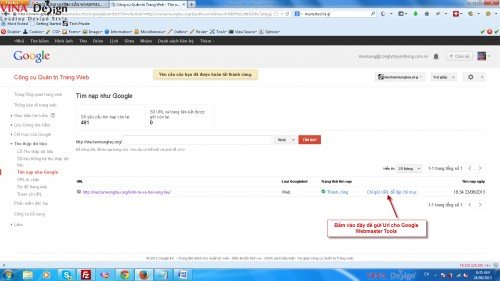
Bạn cứ làm như vậy với các Url còn lại của website của bạn.
Vậy là mình đã hướng dẫn xong các bạn các cài đặt cũng như sử dụng Google Webmaster Tools.
Cảm ơn các bạn đã xem.
Tin nổi bật Tự học thiết kế web



